rFactor 2用MoTeCテレメトリー用プラグイン「DAMPlugin」の入れ方・使い方
こんにちは、ハルハルトです。
今回は、rFactor 2でMoTeCのテレメトリーが使える、「DAMPlugin」の導入方法と使い方をまとめました。
DAMPluginのダウンロード
DAMPlugin for rF2
https://forum.studio-397.com/index.php?threads/damplugin-for-rf2.49363/
上記のリンクから、作者さんのフォーラムの投稿の下の方にあるAttached Filesから、rF2_DAMPlugin_handler_vX_XXX.zipをクリックしてダウンロードします。(ManualInstall.zipでは無いので注意してください!)
インストール方法
1. exeファイルの実行
ダウンロードしたzipファイルを解凍し、exeファイルを右クリックしてから「管理者として実行」をクリックします。
「WindowsによってPCが保護されました」という表示が出るので、「詳細情報」をクリックして右下の「実行」をクリックします。(その後ユーザーアカウント制御の画面が出てきますが、「はい」をクリックしてください。)


2. ハンドラーの起動
ダイアログの質問がややこしいので注意してください。
1.

(DAMPlugin ハンドラプログラムへようこそ)
という画面が出てきたら、「Next」をクリックします。
2.

Do you wish to continue?"
(このプログラムでは、Motec用データ収集プラグインをインストールすることができます
このまま続けますか?)
と出てくるので、「Yes」をクリック
3.

This is NOT a MoTeC program!
Use of i2Pro with these log files contravenes the i2Pro EULA!
Do you understand?"
(DAMPluginは、Motec i2Pro互換のログファイルを生成します。
これはMoTeCのプログラムではありません!
i2Proをこれらのログファイルと一緒に使用すると、i2ProのEULAに違反します!
理解できましたか?)
と出てくるので、「Yes」をクリック
4.

Please read and understand the EULA
In i2Pro: Help -> About MoTeC i2 Pro
Do you agree to contact MoTeC for support?"
(MoTeCは、このような方法でのお客様のi2Proの使用を保証またはサポートしません。
EULAを読み、理解してください。 i2Pro: Help -> MoTeC i2 Proについて の中にあります。
MoTeCにサポートを依頼することに同意しますか?)
と出てきますが、「No」をクリック
5.
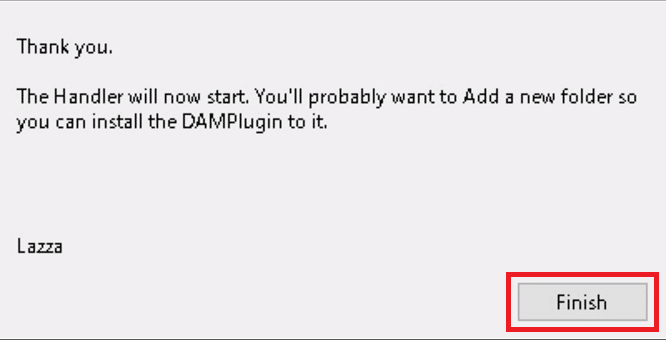
The Handler will now start. You'll probably want to Add a new folder so you can install the DAMPlugin to it.
Lazza"
(ありがとうございました。 これでハンドラーが起動します。新しいフォルダを追加して、DAMPluginをインストールできるようにするとよいでしょう。)
この画面で「Finish」をクリックしてハンドラーが起動できます。(次回からのインストールからはこのダイアログは表示されません。)
3. プラグインのインストール
1.
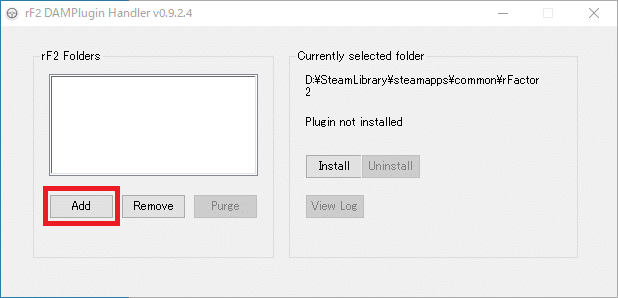
ハンドラーが起動したら、「Add」をクリックします。
2.

rfactor 2がインストールされているフォルダが表示されるので「はい」を選択する。
3.
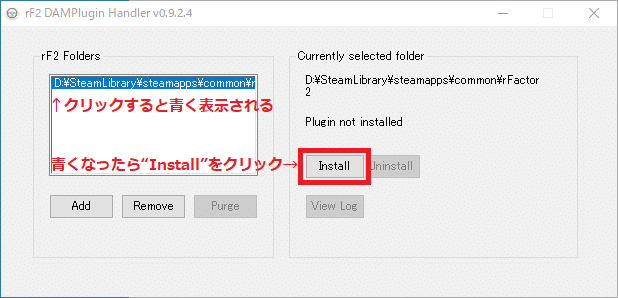
先ほど追加したフォルダーの場所が示されてるところをクリックしてから、右の「Install」をクリックします。
4.

「Install」のボタンの上に「Plugin vX.X.X.X installed」と表示されていれば完了です。
使い方
プラグインの有効化
rFactor 2を起動したら、右上の歯車マークをクリックして、「Plugins」の設定画面に行きます。

設定画面から、「DAMPlugin.dll」の項目を「On」にしてください。これでrFactor 2でDAMPluginが使用できます。

ゲーム内での使い方
車に乗り込んだ際に、"logging enabled."と男の人の声が聞こえたら、走行してもらって構いません。走り終わると、"Logging disabled."と声が聞こえて、ログファイルが生成されます。
また、キーボードのCtrl + Mキーで、オンオフを切り替えることができます。
iniファイルの設定
一度走行すると、DAMPlugin.iniがrFactor 2/UserData/playerの中に生成されます。このファイルから様々な設定を変えることができます。
[General]
Active on startup = 2お勧めしたいのが、デフォルト設定だとプラグインが自動で起動して、余計なログファイルが増えてしまうので、”Active on startup”を2にして手動で起動するように設定できます。
(この場合、ログを録りたいときは必ずCtrl + Lキーを押すことを忘れずに!!)
一応僕の設定ファイルを置いておきます。良ければ使ってみてください。
今回はこれで以上です。
良いレースシムライフを!
この記事が気に入ったらサポートをしてみませんか?
